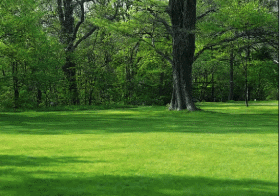江边风景,调出蓝色唯美的江边风景照片(2)
来源:摄影社区
作者:牧牛人
学习:13755人次
二、进入photoshop精修
1、按住Ctrl + j 连续三次复制3个图层,分别重命名为:图层1、图层 2、图层3。图层3用于湖面层,图层2用于对岸的树林层,图层1用于对岸上空的云雾层。
首先对图层3明度调整曲线,增加对比度。
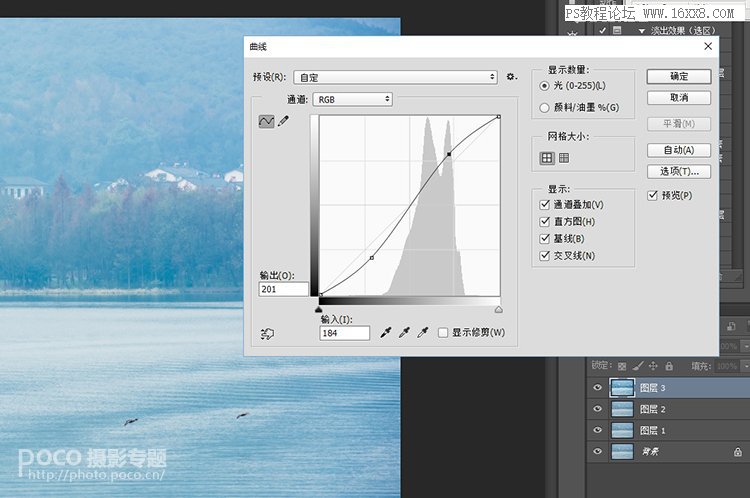
2、对图层2进行曲线调整,相对图层1明度要暗一点。
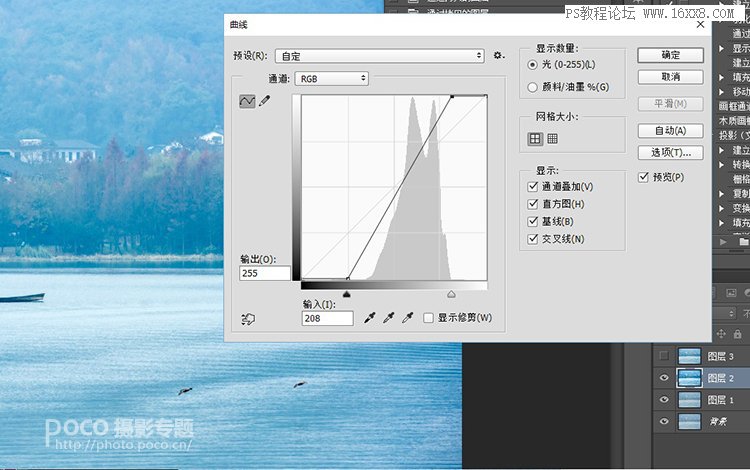
3、对图层2执行:滤镜-》模糊-》动态模糊。
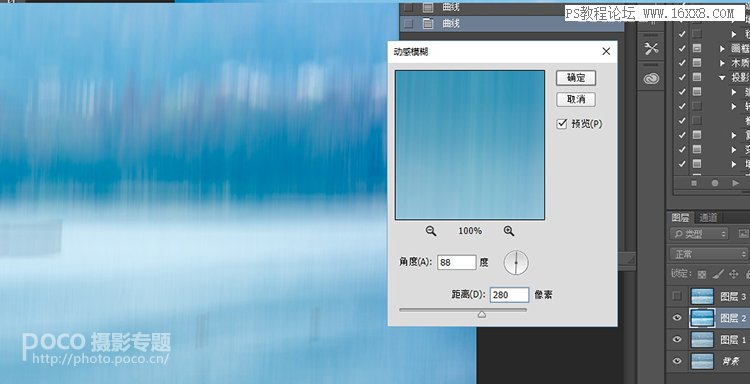
4、再次对图层2执行:滤镜-》模糊-》高斯模糊。通过两次的滤镜模糊,目的是取得光线穿过云层射到湖面,烟雨朦胧的效果。然后将图片样式设置为“正片叠底”。
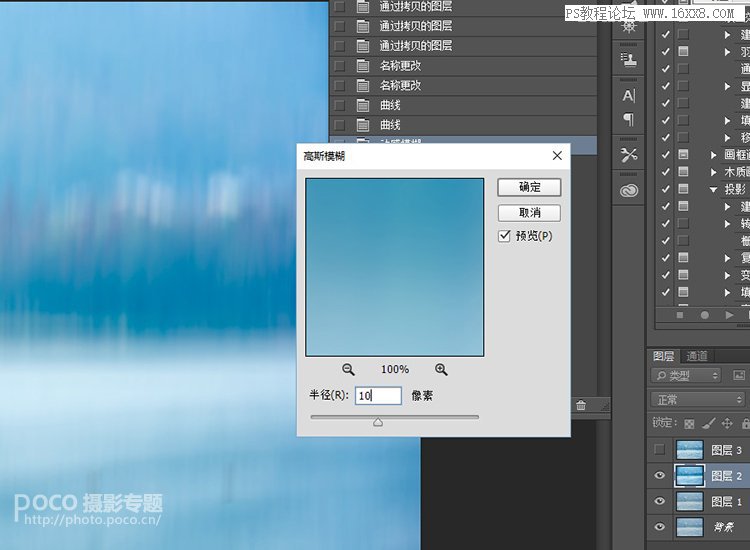
学习 · 提示
相关教程
关注大神微博加入>>
网友求助,请回答!